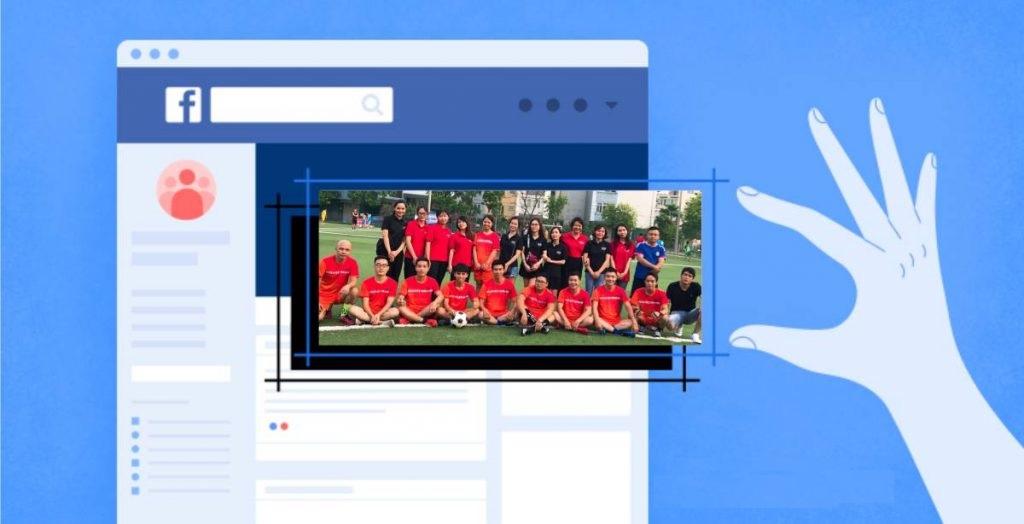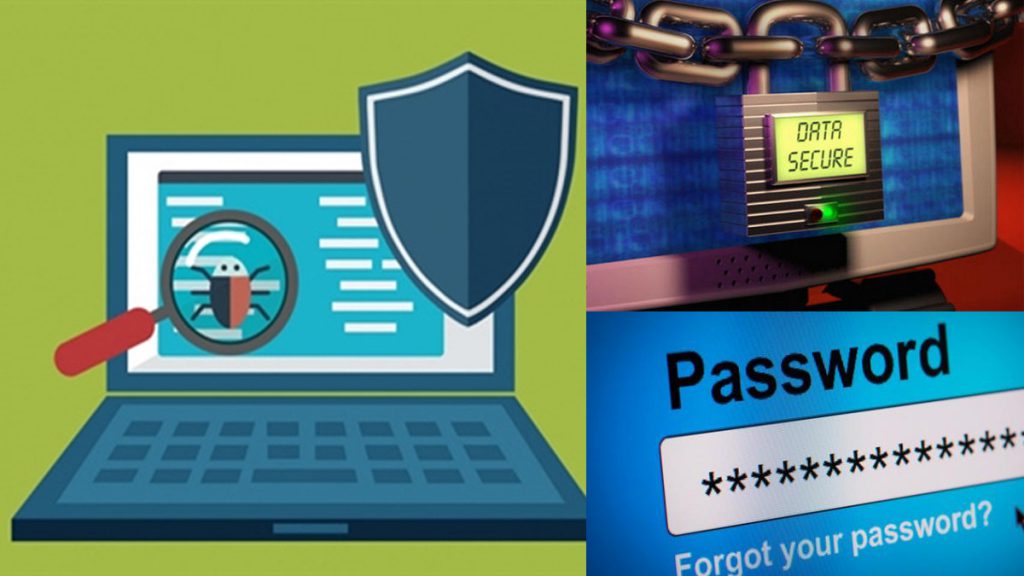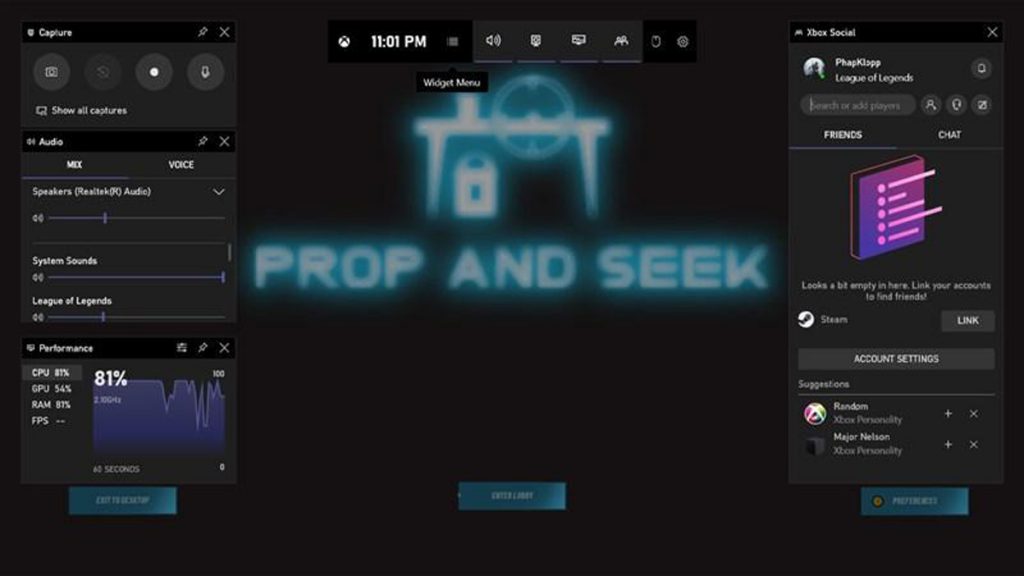Cách đổi hình nền Desktop Background – Với những hình nền mặc định trên Windows đôi khi làm mọi người nhàm chán.
Cho nên thay vì sử dụng những hình nền mặc định đó, mọi người có thể thay đổi chúng để mang lại sự mới mẻ cho công việc.
Và các bạn khẳng định cá tính riêng của bản thân mình qua hình nền Desktop Background của chiếc máy tính này.
Cách thay đổi thì vô cùng đơn giản, chỉ cần một vài thao tác là các bạn đã có một hình nền máy tính theo phong cách riêng của các bạn rồi.
Hãy cùng mình học cách thay đổi hình nền cho máy tính trong bài viết này nhé.
Với những phiên bản Windows cũ thì mọi người chỉ có thể thay thế được một hình nền Desktop duy nhất.
Còn đối với những phiên bản mới hơn như Windows 7, hoặc Windows 8 thì mọi người lại có thể dễ dàng thay đổi luân phiên các hình nền trên Desktop.
Với hai phiên bản Windows này, cách thay đổi hình nền gần như có chút giống nhau, vì thế mọi người đều có thể dễ dàng thực hiện.
1.Cách đổi hình nền Desktop Background cho Windows 7
Để giúp các bạn có nhiều sự lựa chọn hơn cho việc thay đổi hình nền, thì việc đầu tiên mọi người nên tải thêm những bộ hình nền độc đáo, yêu thích của các bạn về máy tính để có thể dễ dàng lựa chọn hơn.
Cách 1:Đặt một file ảnh làm hình nền
–Bước 1:
Với cách này, mọi người có thể dễ dàng áp dụng cho tất cả các phiên bản của Windows.
Đầu tiên các bạn vào một file ảnh bất kỳ, các bạn chọn một tấm hình mà các bạn muốn đặt là hình nền của máy tính.
Sau đó bấm chuột phải vào hình mà các bạn muốn sử dụng để thay hình nền cho Desktop rồi chọn dòng như hình dưới:

–Bước 2:
Sau khi thực hiện xong các thao tác, mọi người quay lại màn hình của máy tính xem hình nền máy tính đã đổi đúng hình mình chọn chưa.

Cách 2: Đổi hình nền ở chế độ tự động thay đổi hình nền Desktop Background
Các để hình nền này cũng rất thú vị đó, chúng có thể chuyển hình nền máy tính liên tục, mọi người không cần mất thời gian thay đổi nhiều.
Cách đổi này chỉ áp dụng cho hệ điều hành Windows 7/ 8 và Windows 8.1, vì những hệ điều hành này mới có chức năng đổi hình nền tự động.
–Bước 1:
Đầu tiên mọi người nên kích chuột phải vào vị trí bất kỳ trên màn hình Desktop. Sau đó chọn Personalize.

Đổi hình nền ở chế độ tự động thay đổi hình nền
–Bước 2:
Tiếp theo tại cửa sổ Personalize, các bạn chọn Desktop Background.

–Bước 3:
Tại đây mọi người chỉ việc click vào Browser để chọn các thư mục có chứa các file ảnh mà các bạn muốn đặt làm hình nền, các file ảnh được chọn sẽ hiển thị trực tiếp trên Desktop Background.
Cuối cùng các bạn chỉ cần click Save Changes để lưu lại thay đổi.

Quay trở lại màn hình Desktop để xem thành quả mọi người đã thực hiện.
[Xem thêm]: Cách tắt tính năng nguồn chờ cổng USB khi shutdown máy tinh mainboard ASUS
2. Đổi hình nền máy tính cho Windows 10
–Bước 1:
Đầu tiên, mọi người click chuột phải vào màn hình Desktop > chọn Display settings.

–Bước 2:
Tiếp theo chọn Background trên Windows 10 > Chọn Picture > Click Browse để đi tới hình ảnh các bạn cần để làm hình nền máy tính Windows 10 -> Chọn OK để thiết lập là xong.

Với bài viết trên Pakistantimes vừa hướng dẫn các bạn cách đổi hình nền Desktop Background trên máy tính bằng nhiều cách thực hiện khác nhau.
Hy vọng rằng bài viết trên sẽ giúp ích cho các bạn, giúp các bạn khẳng định cá tính riêng của bản thân và giúp máy tính của các bạn trở lên độc đáo và thú vị.
Chúc các bạn thực hiện thành công.